1. Wilt u geen add-on te installeren? Gebruik een Excel-spreadsheet.
Hoewel de WordPress-editor geen nieuwe spreadsheet kan maken, kan deze de voltooide spreadsheet bewerken. Open een spreadsheet-editor, b.v.. Google tables of Microsoft Excel, creëer een tabel en kopieer het geselecteerde gebied. Plak het dan in de WordPress-editor.
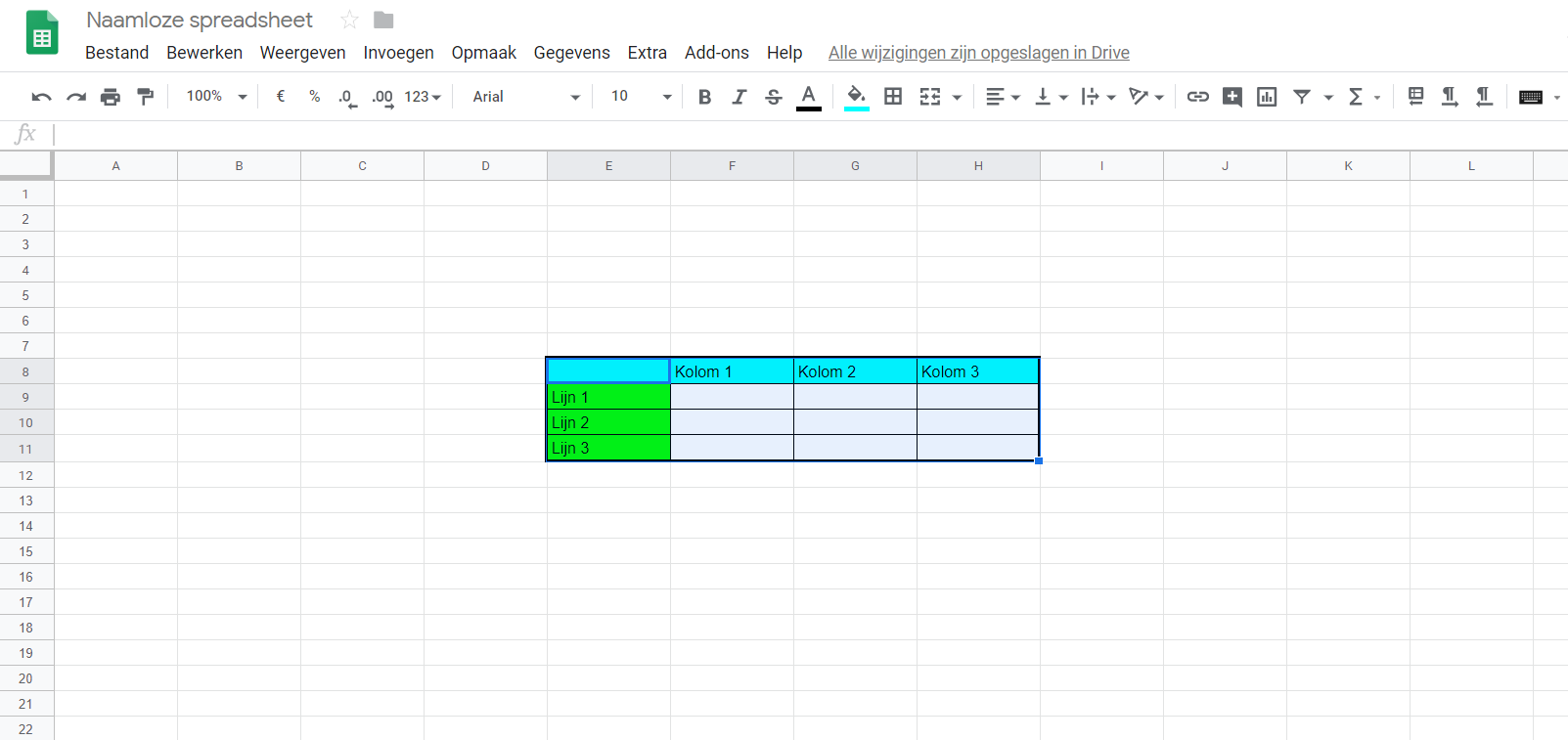 Er wordt een eenvoudige spreadsheet gemaakt en u kunt de inhoud en waarden ervan bewerken. U kunt het uiterlijk ervan niet bewerken, zoals het aantal kolommen, enzovoort. De spreadsheet ziet er een beetje anders uit dan de oorspronkelijke, zelfs met kleuren. Het resultaat is een spreadsheet zonder stijlen.
Er wordt een eenvoudige spreadsheet gemaakt en u kunt de inhoud en waarden ervan bewerken. U kunt het uiterlijk ervan niet bewerken, zoals het aantal kolommen, enzovoort. De spreadsheet ziet er een beetje anders uit dan de oorspronkelijke, zelfs met kleuren. Het resultaat is een spreadsheet zonder stijlen.
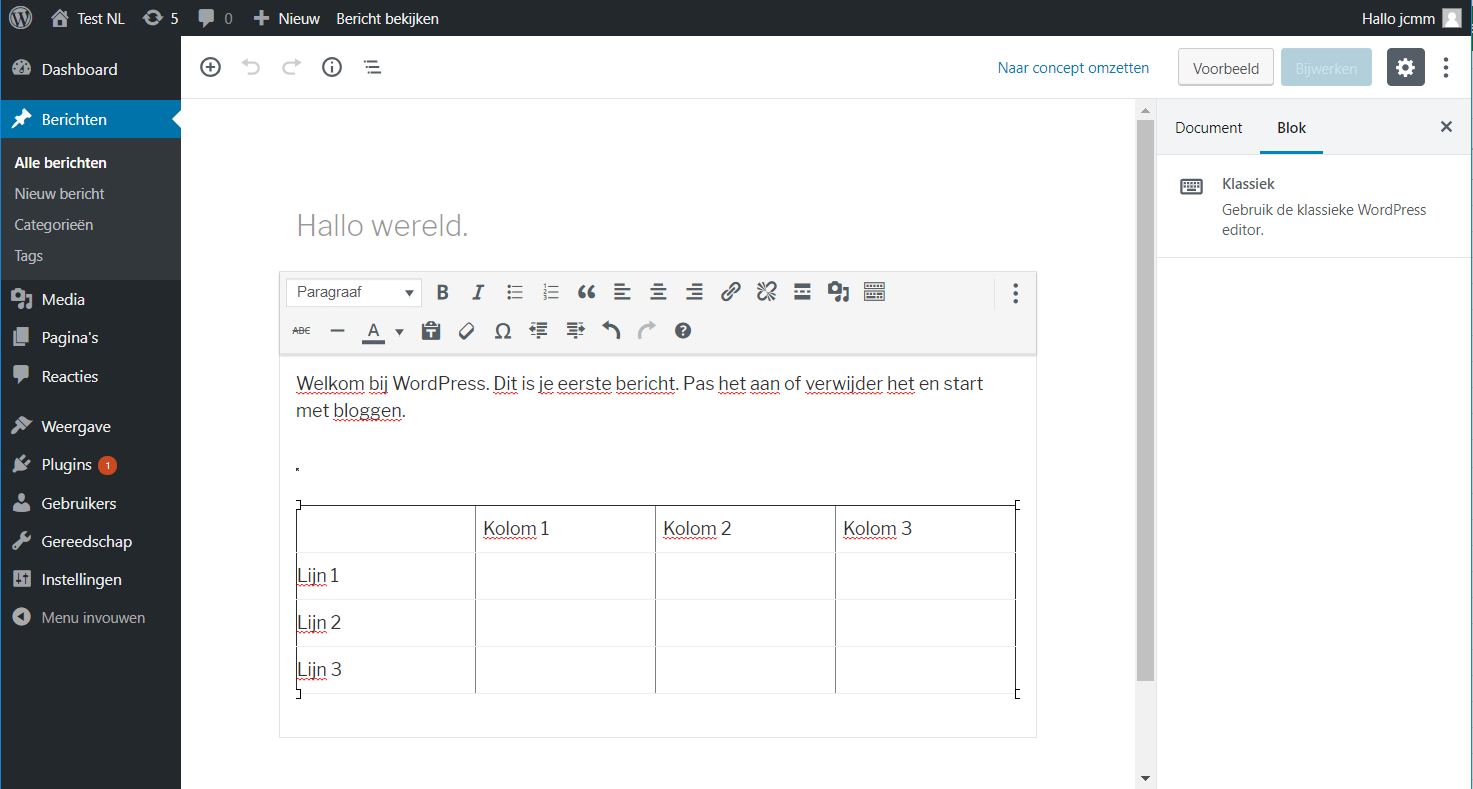
2. TinyMCE Advanced - een geavanceerde tool, niet alleen voor spreadsheets.
De basis WordPress-editor wordt TinyMCE Advanced. Gutenberg-editor is onlangs geïntroduceerd. Gutenberg zou TinyMCE langzaam moeten vervangen. Laten we nu onze aandacht richten op TinyMCE Advanced - de geavanceerde versie van de basis editor. Na installatie beschikt u over een geavanceerde editor waarmee u alles gratis kunt bewerken.
TinyMCE Advanced kan worden gedownload en geïnstalleerd in de WordPress plugin-manager:
- Zoek "Plugins"> "Plug-ins installatie" in WordPress beheer
- Voer "TinyMCE Advanced" in het zoekvak in
- Klik op “Installeer”
- Activeer de plugin door te klikken op; “Activeren”
Na een succesvolle installatie, ga naar de website en post beheer. Zelfs op het eerste gezicht ziet de nieuwe editor er anders uit. Het biedt verschillende functies, zoals het wijzigen van lettertypen en lettergrootte, verborgen tekens, het maken van indexen en een belangrijke optie voor ons om een spreadsheet te creëren.
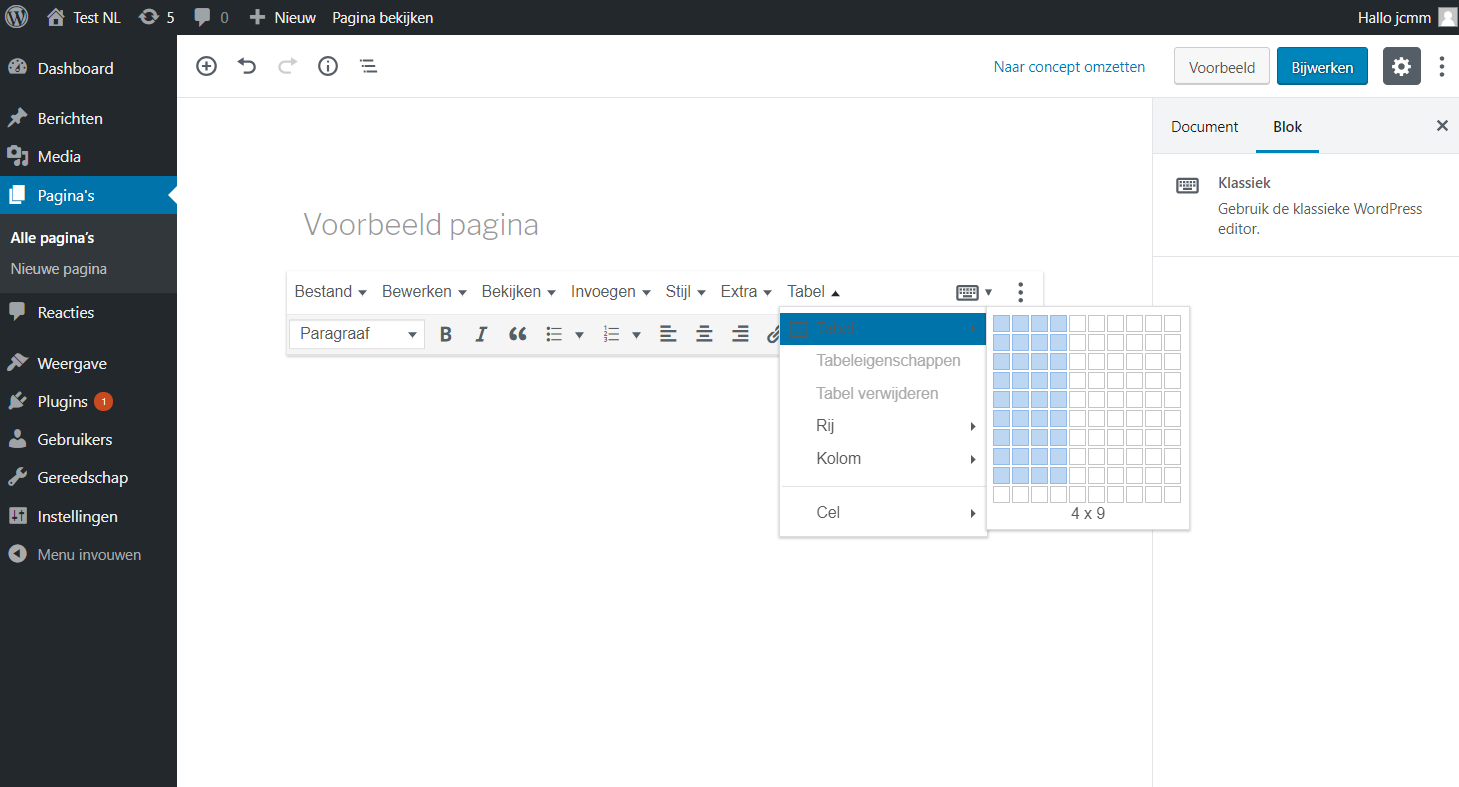
Klik op het tabblad "Tabellen" in de editor om de grootte en het aantal kolommen en rijen te selecteren. U kunt cellen samenvoegen, velden, rijen en kolommen verwijderen en nieuwe toevoegen in slechts één klik.
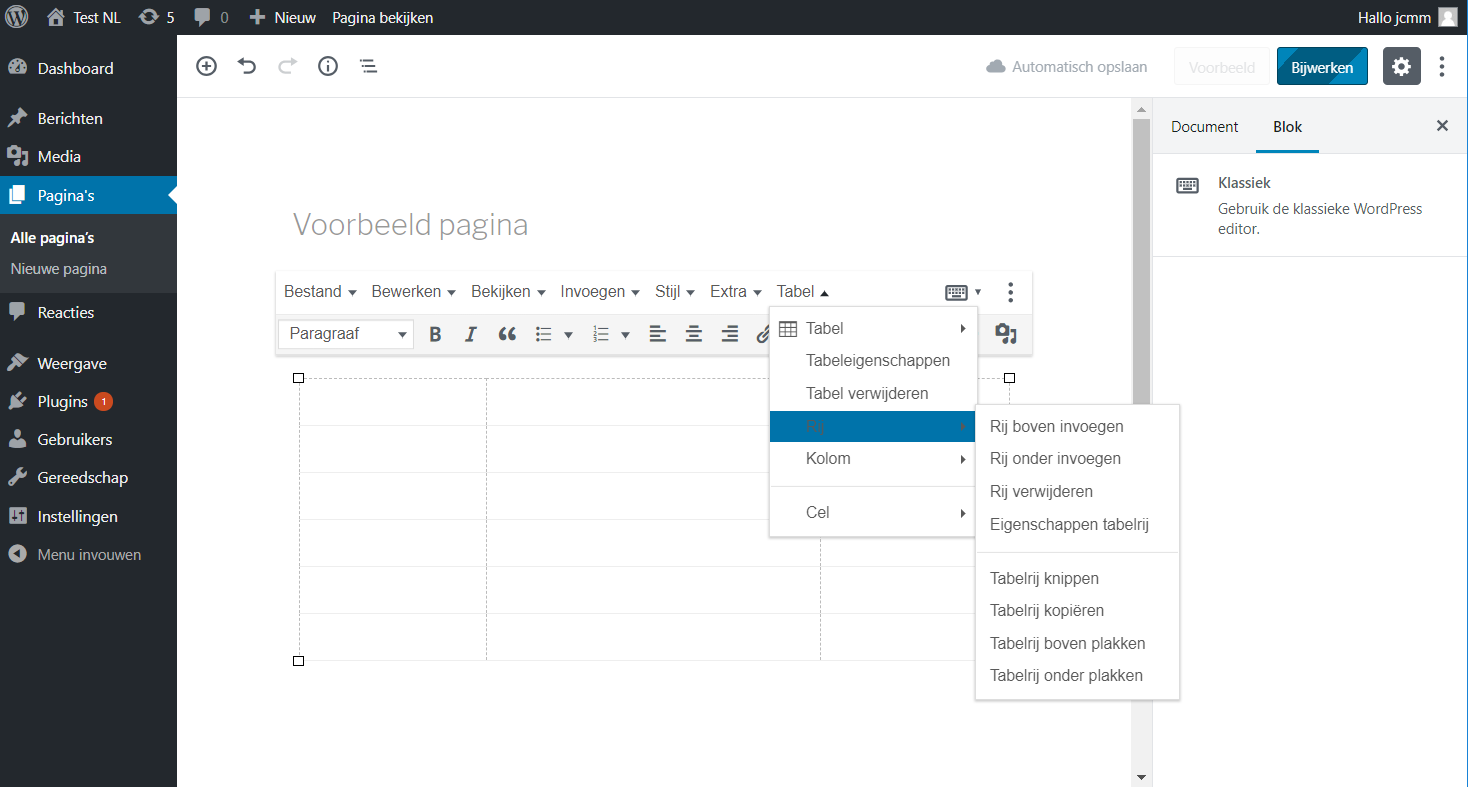
Het voordeel van de plug-in is dat een extern programma zoals MS Excel niet nodig is om een spreadsheet te maken en te bewerken. Het nadeel is dat je wordt beperkt door CSS-stijlen van je eigen template, en je kunt de visuele vorm van de gemaakte spreadsheet niet wijzigen. Deze editor is voldoende om eenvoudigere spreadsheets te maken. Het voegt meer opties toe aan de basis editor van het WordPress-publicatiesysteem.
3. Data Tables Generator: een slimme add-on met de wiskundige functies van Excel.
Niet tevreden met eenvoudige spreadsheets? Data Tables Generator by Supsystic biedt geavanceerde spreadsheets, diagrammen en interactieve afspeellijst creatie.
Zelfs in de gratis versie biedt het voldoende spreadsheet functies. Deze add-on kan alleen worden gebruikt door gebruikers met beheerdersrechten. Het is een geweldige keuze, vooral voor persoonlijke websites.
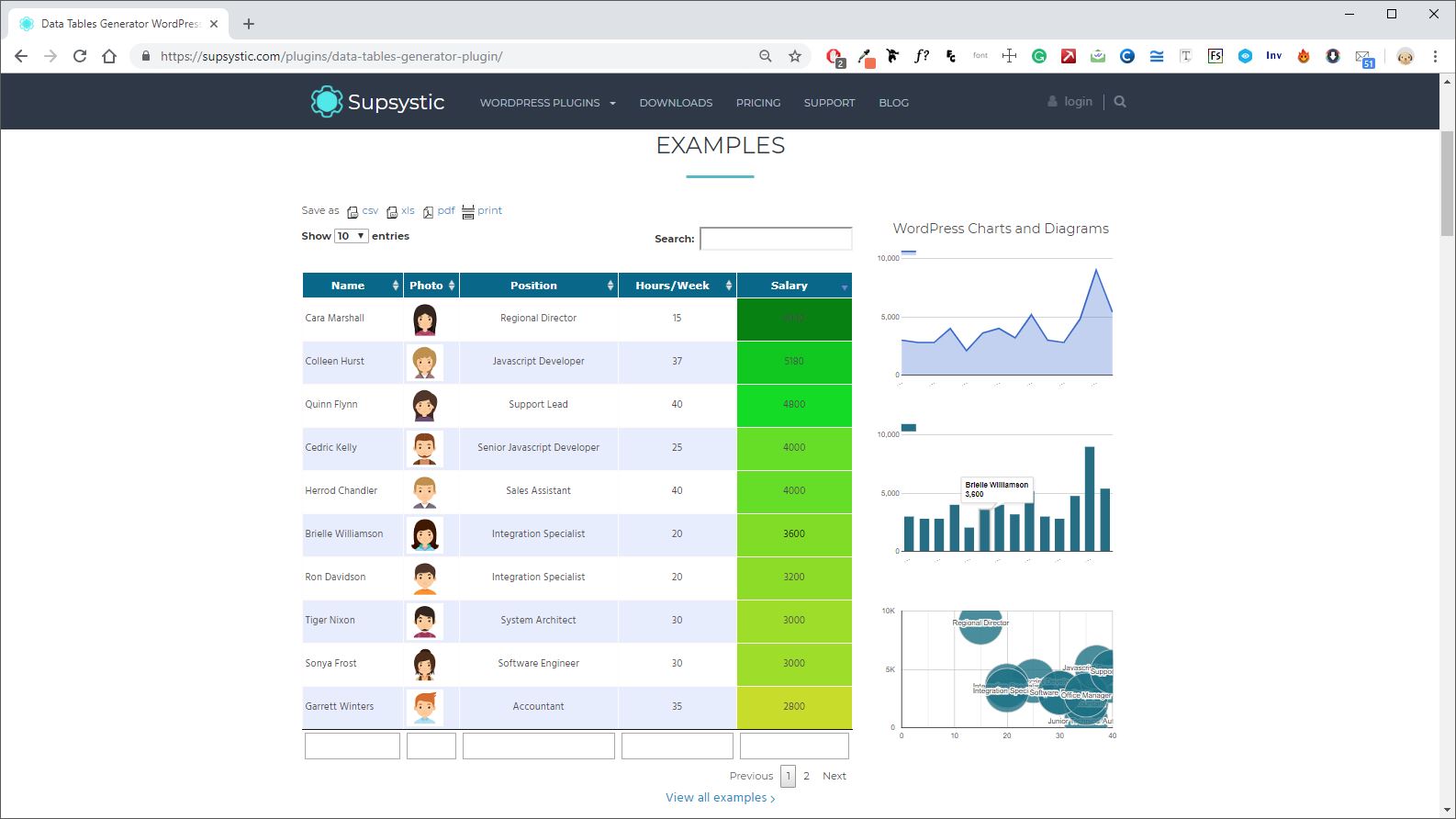
- Klik op “Plugins” > “Install plugins" in de linkerkolom in WordPress beheer
- Zoek “Data Tables Generator by Supsystic”
- Klik op“Installeer"
- Activeer de add-on door te klikken op “Activeer"
U ziet een vermelding "Tables by Supsystic" in de linkerkolom van het beheer. Open deze en ga naar de uitleg. De optie Nieuwe tabel en tabellen toevoegen (lijst met aangemaakte tabellen) is vooral interessant voor de gebruiker.
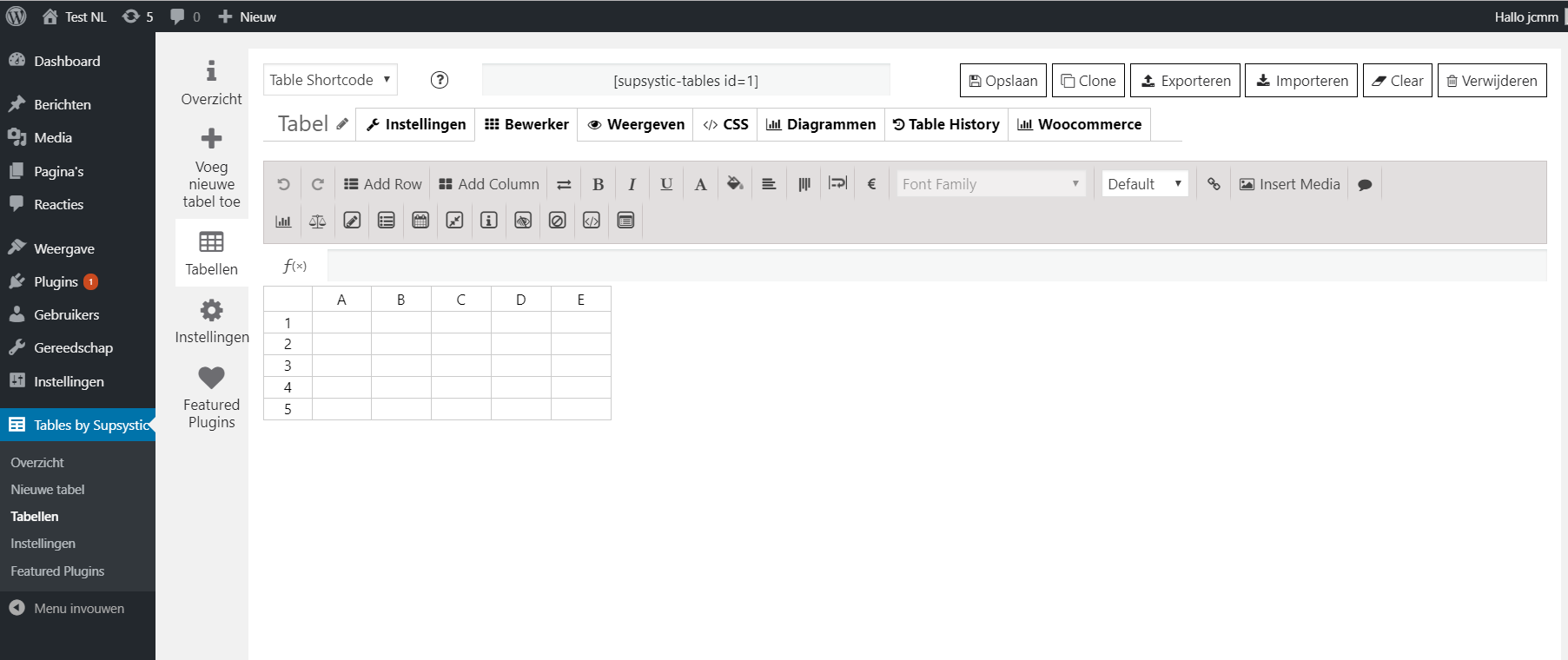
Het maken van een tabel lijkt veel op een bekende spreadsheet-editor en bevat de mogelijkheid om geavanceerde functies en formules in te voegen voor het berekenen van waarden. Je kunt alles doen wat je nodig hebt met de tabel, zelfs in de basisversie. "Pro" -versie van de add-on biedt de mogelijkheid om diagrammen te maken.
De voltooide spreadsheet die in de add-on is gemaakt, kan vervolgens op de aangewezen locatie worden ingevoegd met behulp van de gegenereerde Shortcode.
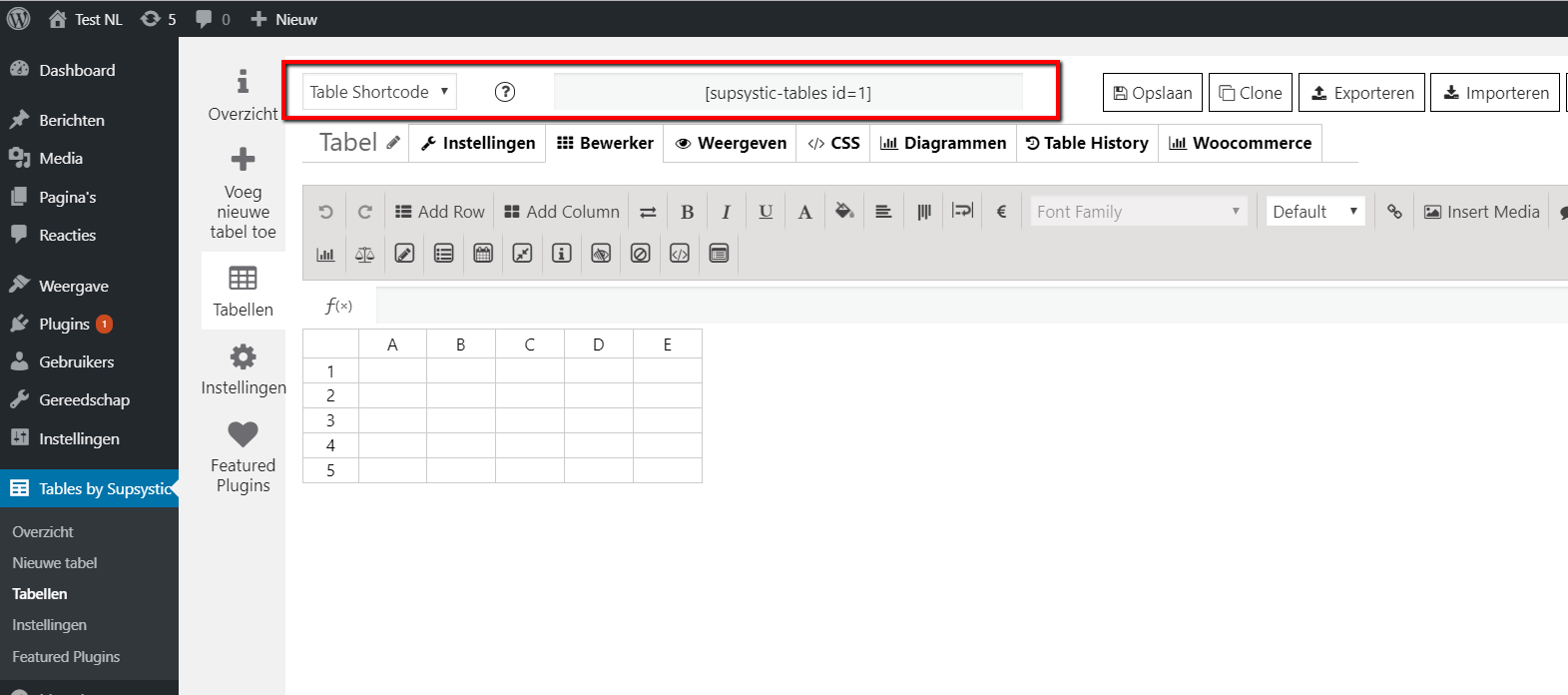 We raden de Clone functie aan om het makkelijker te maken om spreadsheets te creëren.
We raden de Clone functie aan om het makkelijker te maken om spreadsheets te creëren.
De functie maakt een kopie van de tabel die ook rekening houdt met de opmaak, zodat u de waarden ervan kunt wijzigen zonder dat u een nieuwe tabel hoeft te maken.